Android デバイスから貴重な写真を誤って削除してしまい、後で元に戻す必要があることに気づいたという経験はありませんか?心配しないでください。このチュートリアルでは、Android 上の最近削除したアルバムから削除された写真を回復するための 4 つの効果的な解決策を得ることができます。この機能は、一部の Android デバイスではごみ箱またはゴミ箱とも呼ばれます。始めましょう。

Android デバイスで最近削除した写真を表示することはできますか?答えは「はい」です。最近削除された写真は、30 日以上削除されていない限り、Android スマートフォンまたはタブレットで表示できます (最近削除したアルバムには、削除された画像とビデオが 30 日間のみ保存されます)。
削除された写真が有効期間内にない場合、完全に削除されます。この場合、削除した写真は表示されません。携帯電話で最近削除したギャラリーにアクセスして、目的の写真があるかどうかを確認できます。
現在、「最近削除された」アルバムはほとんどの Android デバイスで利用でき、Android ギャラリー アプリからアクセスできます。アルバムから写真を復元するのは非常に簡単です。
ステップ 1: Android スマートフォンの電源を入れ、ギャラリー アプリに入ります。
ステップ 2:下部にある「アルバム」を選択し、画面を下にスクロールして「最近削除した」アルバムを見つけます。
ステップ 3:タッチしてアルバムに入り、復元する画像を選択します。次に、「復元」をクリックして写真を元のアルバムに移動します。
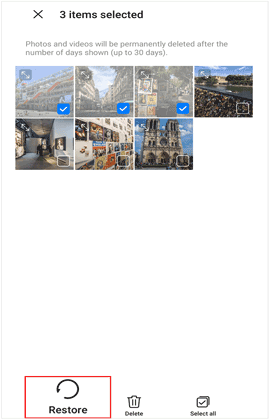
こちらもお読みください: 詳しい説明:iPhoneからAndroidに写真を転送する方法
多くの人は、写真のバックアップや同期にGoogle Photosを使用することを好みます。このアプリを使用して Android に画像をバックアップした場合は、削除した写真を簡単に取り戻すことができます。さらに、Google フォトは削除した写真を 30 日間保存できます。 「ゴミ箱」フォルダに移動して写真を取り戻すことができます。
ステップ 1: Android スマートフォンで Google フォトを起動し、Google アカウントにログインします。
ステップ 2: [ライブラリ] > [ゴミ箱] をタップして、最近削除した画像を表示します。
ステップ 3:必要な画像を選択し、下部にある「復元」をクリックします。
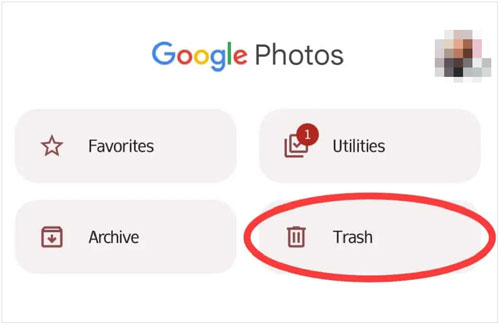
詳細情報: Vivo の File Safe から削除された写真を回復する方法 [ソリューションと FAQ]
Android スマートフォンの Google ドライブから最近削除した写真を復元するのは簡単です。 Google ドライブには「ゴミ箱」フォルダもあり、削除された写真を含め、30 日以内に削除されたファイルが保存されます。ただし、写真を Google ドライブにアップロードしていない場合は、この方法で写真を取得することはできません。
ステップ 1: Android モバイル デバイスで Google ドライブを開き、Google アカウントでログインしていることを確認します。
ステップ 2: 「メニュー」と「ゴミ箱」をクリックします。これで、最近削除した写真やその他のファイルを確認できるようになります。
ステップ 3:画像の横にある「その他」をタップし、「復元」をクリックします。復元されたイメージは Google ドライブに保存されます。
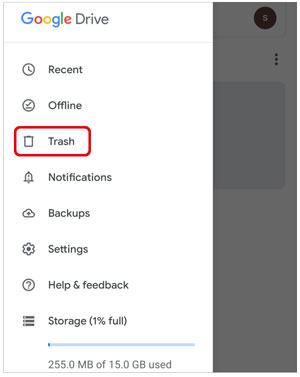
バックアップがなく、「最近削除した」アルバムから写真が削除されている場合はどうすればよいでしょうか?物事は困難になってきますが、心配しないでください。回復プログラム - Samsung Data Recovery - は、携帯電話から削除された Android 写真を回復するのに役立ちます。このソフトウェアは、Android の内部ストレージをスキャンし、削除されたファイルを掘り出すことができます。複数のファイルタイプをサポートします。写真以外にも、削除されたビデオ、連絡先、SMS、ドキュメントなどを復元できます。
- バックアップなしでAndroid デバイスから最近削除した写真を復元します。
- 削除された写真を復元する前にプレビューして選択できます。
- 現在の Android の写真を品質を損なうことなくコンピュータにバックアップします。
- 削除されたテキスト メッセージ、連絡先、音楽、ビデオなどの復元。
- Android 4.0以降をサポートします。
回復ソフトウェアをダウンロードします。
ステップ 1:写真回復ソフトウェアをコンピュータにインストールし、「 Android 回復」をクリックして起動します。次に、Android モバイル デバイスを USB でコンピュータに接続し、指示に従って Android で USB デバッグを有効にします。
ステップ 2: 「写真」を選択し、「次へ」をクリックします。次に、写真をスキャンするモードを選択し、「続行」をタップします。

ステップ 3:復元したい削除された画像をチェックし、「復元」アイコンをタップして写真を復元します。

Q1: すべての Android デバイスに最近削除したアルバムがありますか?
いいえ、古い Android デバイスにはこの機能がありません。私たちが入手した情報によると、この機能は Android 9.0 以降で利用可能です。
Q2: 最近削除したアルバムには、削除した写真がどのくらいの期間保存されますか?
削除した写真は 30 日間保存されます。ちなみに、以前はGoogleフォトは削除された写真や動画を60日間保持していましたが、その期間は30日間に短縮されました。
Q3: Android で完全に削除された写真を復元することは可能ですか?
はい、パート 5の Samsung Data Recovery などの Android 回復ソフトウェアを使用して、削除された写真を回復できます。ただし、削除されたファイルが上書きされている場合、どのツールを使用しても、ファイルを復元するのは非常に困難になります。
Android デバイスから写真を失っても、永続的な試練になる必要はありません。 「最近削除した」アルバムを使用すると、30 日以内であれば削除した画像を直接復元でき、多くのクラウド サービスでファイルをバックアップおよび復元できます。さらに、アプリマーケットにはSamsung Data Recoveryなどの専門的な回復ツールがあり、選択できます。バックアップがない場合は、回復プログラムを使用して写真を再度取得できます。
関連記事
Android のギャラリーに写真が表示されない: ギャラリーのジレンマから抜け出す
簡単な手順で Samsung 携帯電話の写真を管理 [強力なトリック]
Google フォトから別のデバイスのギャラリーに写真を移動する方法
Google フォトを iCloud に簡単に転送 [簡単移行]
古いGoogleアカウントから写真を復元する4つの実行可能な方法
新しい iPhone に写真を転送しない方法を知りたいですか?ソリューションの準備は完了しました
Copyright © samsung-messages-backup.com All Rights Reserved.